Augmentation ou diminution des ressources de domaine d'E/S
Remarque - Cette fonction n'est disponible que dans la version 2.1.0.813 (ou ultérieure) de l'outil. Reportez-vous à la section Vérification de la version de l'outil.
Vous pouvez augmenter ou diminuer le nombre de coeurs et la mémoire d'un domaine d'E/S en modifiant les ressources de domaine d'E/S. Vous pouvez modifier un domaine d'E/S qui est déployé ou pas encore déployé. Selon l'état du domaine d'E/S et le type de modifications que vous apportez, l'outil vous permet d'appliquer ces modifications de suite ou ultérieurement.
Pour ajouter ou supprimer des coeurs ou de la mémoire dans un domaine d'E/S, vous devez d'abord arrêter ce dernier. Il est vivement recommandé d'arrêter les applications s'exécutant dans le domaine d'E/S et d'arrêter le système d'exploitation avant de confirmer une action d'ajout ou de suppression de coeurs ou de mémoire dans l'outil de création de domaines d'E/S. Après la confirmation de l'action d'ajout ou de suppression de coeurs ou de mémoire dans l'outil de création de domaines d'E/S, le domaine d'E/S est arrêté (s'il était en cours d'exécution) à partir du domaine de contrôle.
Les utilisateurs détenant le rôle d'administrateur peuvent modifier tout domaine d'E/S. Les utilisateurs disposant d'un rôle d'utilisateur ne peuvent modifier que les domaines d'E/S qu'ils détiennent.
-
Accédez à l'outil de création de domaines d'E/S.
Reportez-vous à la section Connexion à l'outil de création de domaines d'E/S.
- Si vous voulez appliquer les modifications de suite, arrêtez le domaine d'E/S que vous prévoyez de modifier.
- Dans le panneau de navigation, sélectionnez Domaines d'E/S.
-
Sélectionnez le domaine d'E/S et cliquez sur Modifier.
La page Modifier des ressources de domaine d'E/S s'affiche.
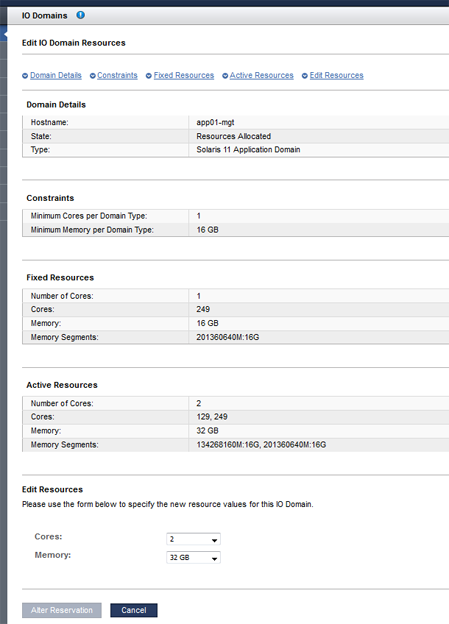
-
Détails du domaine – Affiche le nom d'hôte, l'état et le type.
-
Contraintes – Affiche les besoins en ressources minimales pour le type de domaine. Si l'utilisateur actif dispose d'une allocation de ressources, les totaux de coeurs et de mémoire alloués et disponibles de cet utilisateur sont également affichés.
-
Ressources fixes – Affiche le total des ressources (y compris le nombre exact d'identificateurs de coeur et de segments de mémoire) qui sont fixes pour ce domaine d'E/S. Les ressources fixes ne peuvent pas être supprimées.
-
Ressources actives – Affiche les totaux de coeurs et de mémoire (y compris le nombre exact d'identificateurs de coeur et de segments de mémoire) actuellement alloués à ce domaine d'E/S.
-
Modifier les ressources – Fournit des listes déroulantes qui vous permettent d'augmenter ou de diminuer les ressources pour ce domaine d'E/S.
-
-
Sous Modifier les ressources, modifiez le nombre de coeurs, la mémoire ou les deux.
-
Augmentation des ressources – Des ressources supplémentaires doivent être disponibles dans le noeud de calcul et dans votre allocation de ressources (si vous en avez une).
-
Diminution des ressources – Ne peut être effectuée que si le domaine d'E/S a plus de ressources que le minimum requis pour le type de domaine.
-
-
Validez ou annulez les modifications.
Sélectionnez l'un des boutons affichés, qui varient en fonction de l'état du domaine d'E/S et du type de modifications que vous apportez. Le tableau suivant présente les différentes possibilités.
Remarque - Si le domaine d'E/S n'est pas arrêté avant les modifications de ressources, l'outil vous avertit et procède à l'arrêt. Le domaine d'E/S est automatiquement redémarré après la réallocation.Sur des domaines d'E/S non déployésSur des domaines d'E/S déployés-
Modifier la réservation – Les modifications sont appliquées immédiatement. L'écran de détails du domaine d'E/S s'affiche et présente les ressources.
-
Annuler – Annule les modifications et retourne à l'écran Domaine d'E/S.
-
Activer maintenant – Après l'avertissement concernant l'arrêt, les modifications sont mises en file d'attente pendant que l'outil exécute les opérations nécessaires pour augmenter ou diminuer les ressources. L'écran de détails du domaine d'E/S s'affiche et présente les modifications de ressources en attente.
Pour vérifier l'avancement, dans l'écran de détails, sous Informations générales, consultez la valeur Etat. Après quelques minutes, l'état indique Prêt pour utilisation. Vous pouvez également vérifier la file d'attente de déploiement.
-
Activer ultérieurement – Un enregistrement contenant les détails des modifications est créé. L'écran de détails du domaine d'E/S s'affiche et présente les modifications en attente.
Quand vous êtes prêt à activer les modifications, reportez-vous à la section Step 7.
Remarque - L'enregistrement des modifications reste en état d'attente pendant 120 heures (5 jours). Après ce délai, l'enregistrement est supprimé et ne peut pas être activé.
-
Annuler – Annule les modifications et retourne à l'écran principal Domaine d'E/S.
-
-
Si vous avez sélectionné Activer ultérieurement, lancez les modifications de ressources quand vous le souhaitez.
Dans l'écran de détails du domaine d'E/S, dans la zone Modifications de ressources en attente, cliquez sur Effectuer, Modifier ou Annuler.
-
Vous pouvez ensuite effectuer l'une des actions suivantes.
-
Surveillez l'activité de déploiement.
Reportez-vous à la section Surveillance des activités, des modifications de ressources et de l'état de l'outil.
-
Passez à la section Présentation des tâches de configuration de domaine d'E/S.
Reportez-vous à la section Présentation des tâches de configuration de domaines d'E/S.
-